
Trên các dòng Macbook M1 hay Macbook sử dụng chip Apple Silicon mới (Cả dòng Chip M1, M1 Pro và M1 Max), có rất nhiều ứng dụng không được hỗ trợ. Nên khi cài đặt ứng dụng ngoài, bạn sẽ cần làm thêm 1 bước đó là cài đặt Rosetta 2. Giờ đây, với Rosetta 2 cho phép máy Mac M1 của bạn sử dụng được các ứng dụng iOS và cả các ứng dụng như trên máy Mac Intel. Chúng ta cùng tìm hiểu Rosseta 2 là gì? Tính năng và cách sử dụng nó ra sao nhé!
Có thể bạn chưa biết, trước đây Rosetta 1 được Apple cho ra đời từ những năm 2006 khi máy Mac chuyển từ Chip PPC sang chip Intel giúp các phần mềm trên hệ điều hành cũ tương thích trên chip Intel.
Và đến năm 2020, khi có sự chuyển đổi từ chip Intel sang Chip M1 (Chip Apple Silicon mới) trên dòng Macbook M1 mới, Apple tiếp tục phát hành Rosetta 2 giúp các ứng dụng trên Intel có thể hoạt động trên máy Mac chạy Chip M1 mà không cần phải sửa đổi mã nguồn. Có thể nói Rosetta 2 là 1 trình giả lập được tích hợp trên MacOS (kể từ hệ điều hành Big Sur) tạo cầu nối thích nghi giữa chip xử lý Intel và Chip Apple Silicon mới của Apple. Nói dễ hiểu hơn thì Rosetta 2 sẽ giúp Macbook M1 sử dụng tốt các ứng dụng đang dùng trên Macbook Intel.
Cụ thể hơn, nó dịch các lệnh xử lý x86_64 (hay còn gọi là Intel 64-bit) cho Apple Silicon dựa trên ARM, ra mắt trên máy Mac với chip M1. Nó không có nghĩa là để thay thế các ứng dụng gốc mà để các nhà phát triển có thời gian tạo một "hệ nhị phân chung" cho các ứng dụng đã được cung cấp trên Mac.
Nếu bạn chạy các tệp mà chỉ chứa các lệnh tương thích với Intel, MacOS sẽ tự khởi động chạy Rosetta và bắt đầu quá trình dịch. Khi quá trình dịch kết thúc, hệ thống sẽ chạy tệp đã dịch thay cho tệp gốc để sử dụng được trên Chip M1.
Một số ứng dụng (Bao gồm cả Microsoft Office) cũng được dịch khi lần đầu bạn chạy chúng. Bởi vậy, nếu bạn chạy các ứng dụng này lần đầu thì nó sẽ chạy chậm hơn 1 chút so với bình thường (khoảng chừng 20 giây) nhưng những lần sau, các ứng dụng đó có thể chạy bình thường mà không có độ trễ.
Đối với hầu hết các ứng dụng, khi sử dụng chúng dựa trên Rosetta 2 thì không có sự khác biệt về hiệu năng nhiều vì Rosetta 2 hoạt động gần như liên tục. Tuy nhiên, với 1 số ứng dụng nặng như các phần mềm chỉnh sửa video hay ứng dụng đồ họa nặng, khi bạn sử dụng với Rosetta 2 sẽ cảm thấy hiệu suất chậm hơn chút.
Nhưng chúng ta cũng không quá kỳ vọng vào Rosetta 2, bởi nó không thể hỗ trợ hoàn toàn tất cả các ứng dụng, nó cũng không hỗ trợ chạy Window ở chế độ Bootcamp nên bạn cũng khó có thể cài Window song song trên Mac M1 được.
Nếu bạn đang dùng Macbook M1, khi lần đầu tiên bạn mở ứng dụng chỉ hỗ trợ Mac chip Intel, máy Mac sẽ hiện lên yêu cầu cài đặt Rosetta. Khi đó, bạn chỉ việc nhấp vào Install (cài đặt) sau đó nhập tên người dùng và mật khẩu của bạn để tiến hành cài đặt.
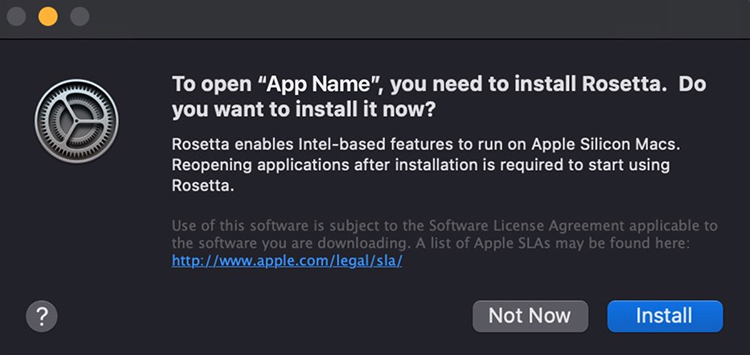
Chờ 1 lúc cho cài đặt xong là bạn đã có sẵn để sử dụng bất kỳ ứng dụng nào cần nó.
Ngoài ra, bạn còn có thể cài đặt nó bằng Terminal. Việc cài đặt cũng không quá phức tạp. Bạn làm theo các bước sau:
softwareupdate --install-rosetta
Để bỏ qua phần thoả thuận sử dụng bằng cách nhập dòng lệnh sau:
/usr/sbin/softwareupdate --install-rosetta --agree-to-license
Cuối cùng nhấn Enter để chạy dòng lệnh. Như vậy là đã cài đặt xong rồi đó. Khá đơn giản phải không ạ!
Để biết được, ứng dụng nào cần đến Rosetta 2, bạn có thể kiểm tra nó luôn trên máy Mac của bạn như sau:
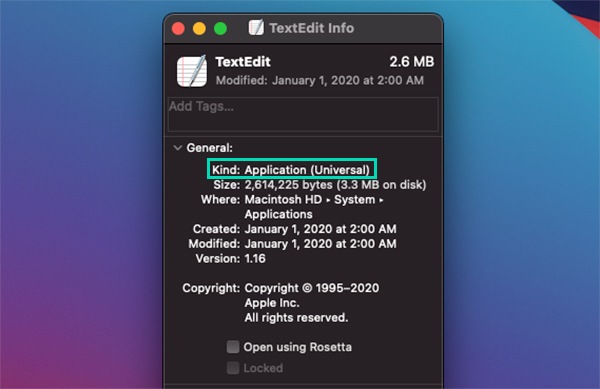
+ Nếu hiển thị là Application (Intel) có nghĩa là ứng dụng chỉ hỗ trợ bộ xử lý Intel và cần Rosetta để hoạt động trên bất kỳ máy Mac nào có Apple silicon.
+ Còn nếu hiển thị là Application (Universal) có nghĩa là ứng dụng hỗ trợ cả bộ vi xử lý Apple silicon và Intel và sử dụng silicon Apple theo mặc định và không cần thêm phần mềm hỗ trợ nữa.
Ngoài ra, bạn cũng có thể kiểm tra được ứng dụng nào trên máy Mac đang sử dụng Rosetta trên macbook M1 của bạn, bạn có 1 cách khác để kiểm tra. Đó là:
Bấm vào logo Apple trên màn hình Mac => Chọn About This Mac (Giới thiệu máy Mac này) => Chọn System Report (báo cáo hệ thống) => Chọn cột Loại (kind), bạn cũng có thể xem ứng dụng đó là Intel (cần dùng Rosetta) hay Universal (chạy nguyên bản, đã hỗ trợ Chip M1)
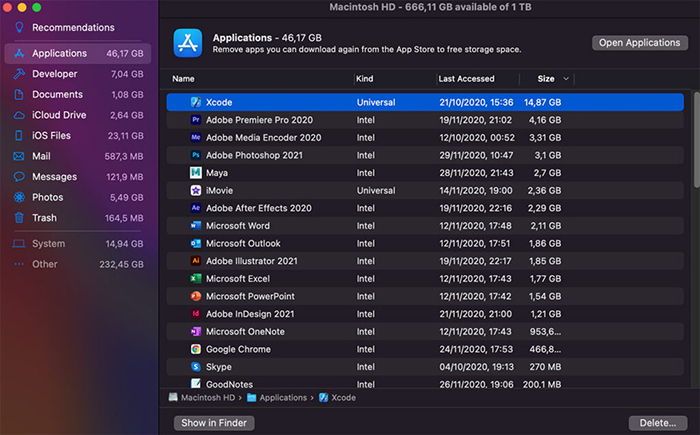
Tất nhiên, Rosetta 2 chỉ là một giải pháp tạm thời cho các nhà phát triển trong khi chờ đợi Apple làm lại các chướng trình dựa trên các ứng dụng trên Intel hiện có. Và cuối cùng, họ vẫn cần tạo những ứng dụng universal hoạt động nguyên bản trên các sản phẩm Apple dùng Chip Apple Silicon. Hi vọng những thông tin về Rosetta 2 là gì? Công dụng của nó sẽ giúp ích nhiều cho các công việc của bạn. Nếu bạn có bất kỳ bổ sung thông tin về phần mềm này thì comment thêm bên dưới để bổ sung các thông tin hữu ích hơn nhé! Cảm ơn bạn đã theo dõi bài viết!

13/11/21 Hiền

15/11/21 Hiền

30/11/21 Hiền

20/12/24 Hiền

26/11/24 Hiền
Giao Hàng Tận Nơi
Miễn phí giao hàng toàn quốc, Ship siêu tốc 2h trong nội thành
Hàng Chính Hãng 100%
Cam kết sản phẩm chính hãng, hàng tuyển chọn, chất lượng cao
Siêu Tiết Kiệm
Giá Rẻ Nhất cùng nhiều Ưu Đãi lớn khi mua sản phẩm
Thanh toán dễ dàng
Hỗ trợ các hình thức thanh toán: Tiền mặt, Chuyển Khoản, Quẹt Thẻ
